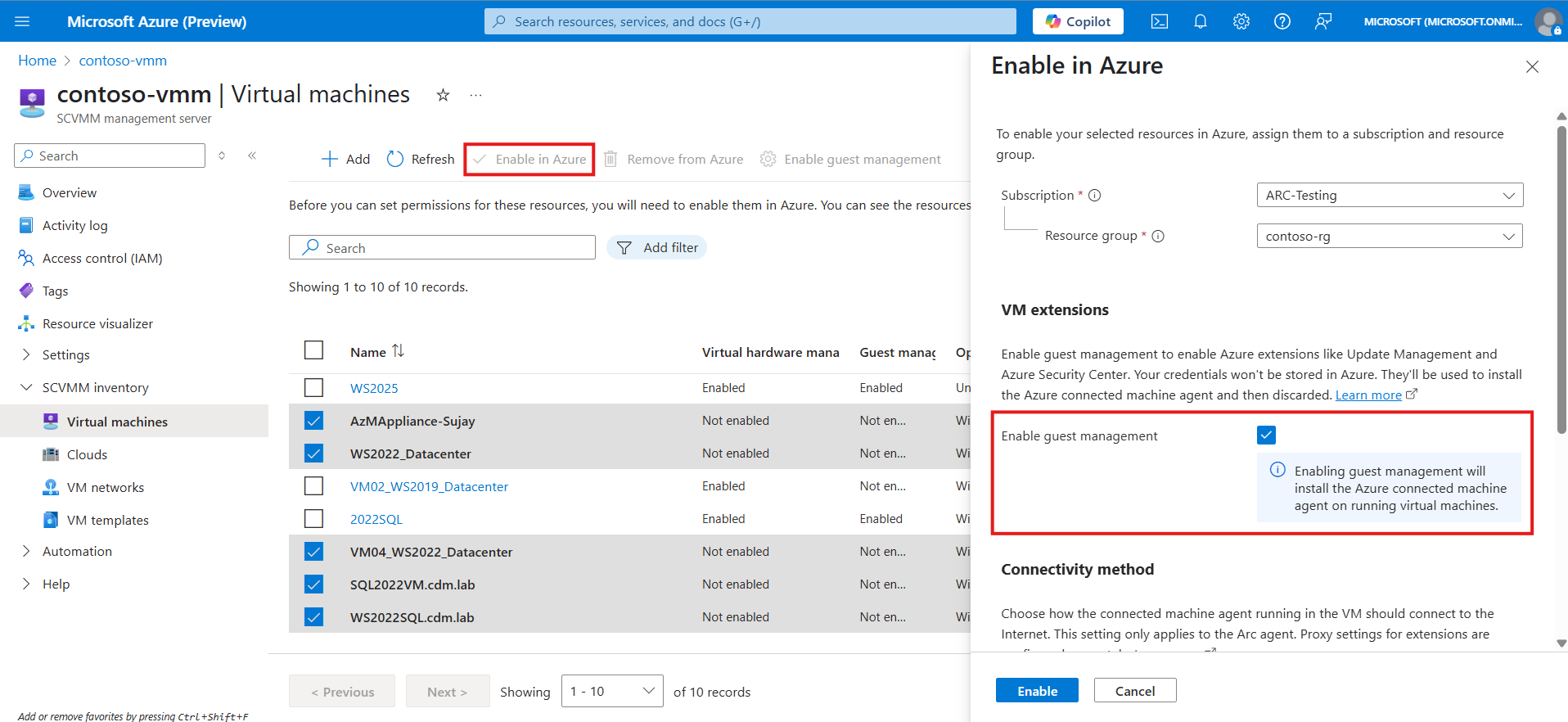在本文中,您將瞭解如何安裝適用於 SCVMM VM 的 Azure 連線機器代理程式,這是使用 Azure 服務來保護、修補、監視 VM 以及利用 Azure Arc 權益的必要條件,例如延伸安全性更新、Windows Server 和 SQL Server 隨用隨付授權,以及軟體證明權益。
在 SCVMM VM 上安裝 Arc 代理程式有多個途徑,您可以根據您的部署喜好設定來運用:
- Azure 入口網站
- 以腳本為基礎的手動安裝
- Azure CLI、Azure PowerShell、Azure REST API、Azure SDK、Terraform、Bicep 和 ARM 範本等程序設計方法。 本文件資料庫的參考區段具有確切語法的相關資訊。
- 頻外方法,例如使用服務主體、System Center Configuration Manager 腳本、System Center Configuration Manager 自定義工作順序、組策略和 Ansible 劇本。
必要條件
在大規模安裝適用於 SCVMM VM 的 Arc 代理程式之前,請先確定下列事項:
- SCVMM 管理伺服器和 SCVMM 主控台必須位於相同的長期維護通道 (LTSC) 和更新彙總套件 (UR) 版本。
- SCVMM 管理伺服器必須處於 連線 狀態,且其相關聯的 Azure Arc 資源網橋處於 執行 中狀態。
-
Azure Arc SCVMM VM 參與者 角色或具有在目標機器上安裝 Arc 代理程式許可權的自定義 Azure 角色。
- 所有目標機器都:
安裝 Arc 代理程式
只有在您執行下列動作時,才適用此方法:
- SCVMM 2025、2022 UR1 或更新版本,以及 2019 UR5 或更新版本的 SCVMM 伺服器或控制台。
- 執行 Windows Server 2012 R2、2016、2019、2022、2025、Windows 10 和 Windows 11 的 VM。
- 對於其他 SCVMM 版本、執行 WS 2012 或更早版本的 Linux VM 或 Windows VM,請透過腳本或頻外方法安裝 Arc 代理程式。
如果機器共用相同的系統管理員認證,系統管理員可以從 Azure 入口網站安裝多部電腦的代理程式。
瀏覽至 Azure Arc 中心上的 [SCVMM 管理伺服器] 刀鋒視窗,然後選取 SCVMM 管理伺服器資源。
選取您想要大規模上線至 Arc 的電腦,然後選擇 [ 在 Azure 中啟用 ] 選項。
選取 [啟用來賓管理 ] 複選框,以在選取的計算機上安裝Arc代理程式。 這可讓您使用 Azure 更新管理員、Azure 監視器、Microsoft適用於雲端的 Defender、Azure 原則、Azure 自動化、變更追蹤和清查等 Azure 服務來保護、控管、修補及監視虛擬機。
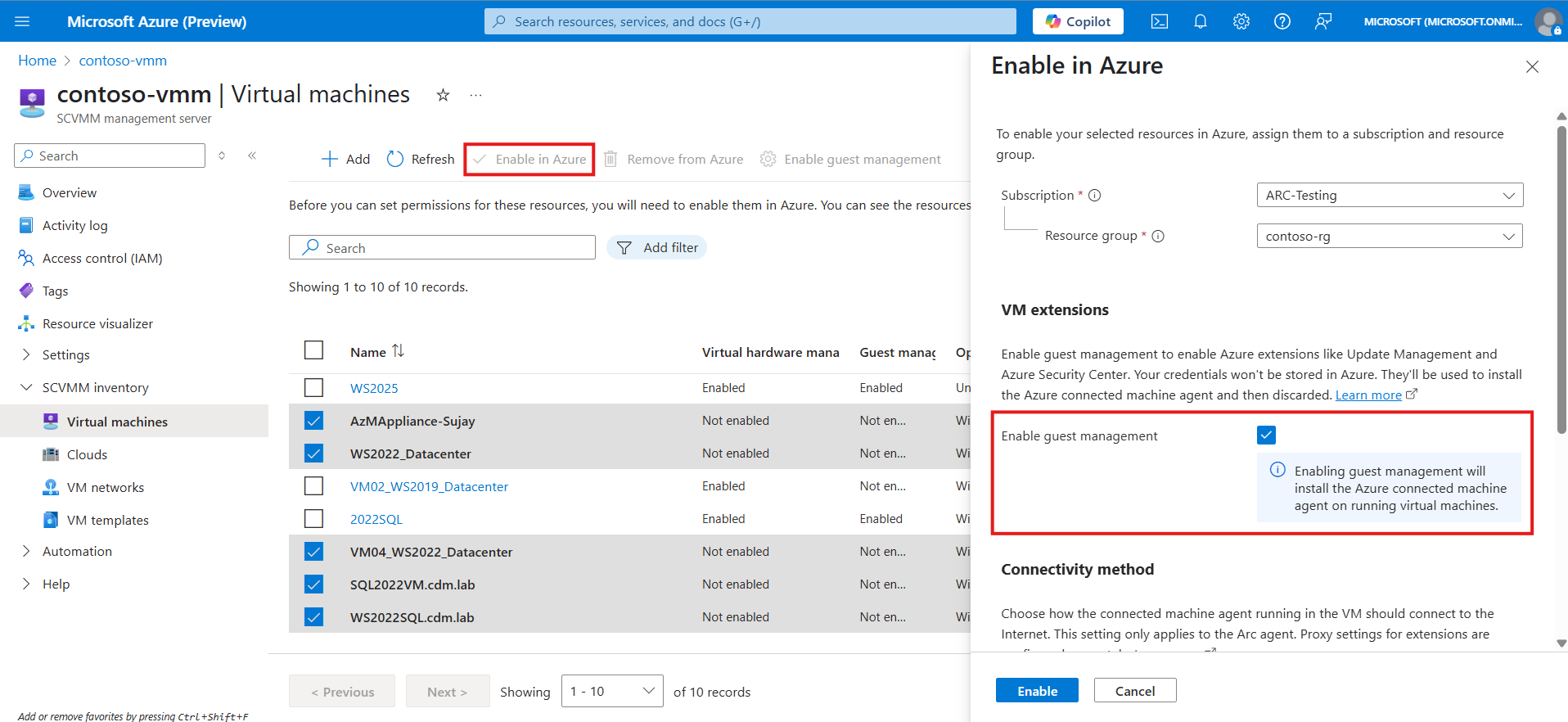
如果您根據貴組織的網路原則,在任何機器上啟用來賓管理,請選擇在SCVMM VM中執行的Arc代理程式的連線方法,以連線到 Azure。 可用的選項包括公用端點、Proxy 伺服器和私人端點。
- 如果您想要透過 Proxy 連接 Arc 代理程式,請提供 Proxy 伺服器詳細資料。
- 如果您想要透過私人端點連線 Arc 代理程式,請遵循 下列步驟 來設定 Azure 私人連結並提供相同的詳細數據。
附註
私人端點連線僅適用於 Arc 代理程式與 Azure 的通訊。 Arc 資源橋接器與 Azure 的連線不支援 Azure 私人連結。
提供機器的系統管理員使用者名稱和密碼。 若為 Windows VM,帳戶必須屬於本機系統管理員群組;若為 Linux VM,它必須是根帳戶。
選取 [啟用 ] 以開始在指定的機器中安裝 Arc 代理程式。 安裝完成後,對於執行 Arc 代理程式的機器,客體管理資料行將會切換為 [已啟用]。 您可以開始針對這些機器使用 Azure 服務。 這些認證不會保存在 Azure 中。 它們用來安裝 Azure Arc 代理程式,然後被丟棄。
附註
- 如果您使用 Linux VM,帳戶不得提示在 sudo 命令上登入。 若要覆寫提示,請從終端機執行
sudo visudo,並在檔案的結尾處執行 add <username> ALL=(ALL) NOPASSWD:ALL。 確保您取代 <username>。
- 如果您的 VM 樣本已納入這些變更,您就不需要針對從該範本建立的 VM 執行此動作。
如果目標虛擬機器是 Windows 電腦,請下載 Windows 手動安裝指令碼。 如果目標虛擬機器是 Linux 機器,請下載 Linux 手動安裝指令碼。
以系統管理員身分登入目標 VM。
使用 az 來自 Windows 命令提示字元或 PowerShell 的命令來安裝並執行 Azure CLI。
在 Azure CLI 中使用 az login --use-device-code 登入您的 Azure 帳戶
使用以下指令,根據需要執行已下載的腳本 arcscvmm-enable-guest-management.ps1 或 arcscvmm-enable-guest-management.sh。 參數 vmmServerId 應該代表 VMM 伺服器的 ARM 識別碼。
針對 Windows VM:
./arcscvmm-enable-guest-management.ps1 -<vmmServerId> '/subscriptions/<subscriptionId>/resourceGroups/<rgName>/providers/Microsoft.ScVmm/vmmServers/<vmmServerName>
針對 Linux VM:
./arcscvmm-enable-guest-management.sh -<vmmServerId> '/subscriptions/<subscriptionId>/resourceGroups/<rgName>/providers/Microsoft.ScVmm/vmmServers/<vmmServerName>
頻外方法會先將機器上線為已啟用 Arc 的伺服器資源,資源類型為 Microsoft.HybridCompute/machines。 然後,執行 SCVMM 作業的連結 ,以將電腦的 Kind 屬性更新為 SCVMM ,以啟用 VM 生命週期和電源迴圈作業。
使用下列任一自動化方法,將機器連線為已啟用 Arc 的伺服器資源:
將已啟用 Azure Arc 的伺服器資源連結至 SCVMM:下列命令會將混合式計算電腦的 Kind 屬性更新為 SCVMM。 將機器連結至 SCVMM,便可使能機器上的虛擬機器生命週期作業(建立/刪除)和電源循環作業(啟動/重新啟動/停止)。
下列命令會掃描指定訂用帳戶中屬於 SCVMM 的所有已啟用 Azure Arc 的伺服器機器,並將電腦與該 SCVMM 連結。
az scvmm vm create-from-machines --subscription contoso-sub --scvmm-id /subscriptions/01234567-0123-0123-0123-0123456789ab/resourceGroups/contoso-rg/providers/Microsoft.ScVmm/vmmServers/contoso-vmmserver
下列命令會掃描屬於指定資源群組中 SCVMM 的所有已啟用 Azure Arc 的伺服器機器,並將電腦與該 SCVMM 連結。
az scvmm vm create-from-machines –resource group contoso-rg --scvmm-id /subscriptions/01234567-0123-0123-0123-0123456789ab/resourceGroups/contoso-rg/providers/Microsoft.ScVmm/vmmServers/contoso-vmmserver
下列命令可用來將已啟用 Azure Arc 的個別伺服器資源連結至 SCVMM。
az scvmm vm create-from-machines –resource group contoso-rg --name contoso-vm --scvmm-id /subscriptions/01234567-0123-0123-0123-0123456789ab/resourceGroups/contoso-rg/providers/Microsoft.ScVmm/vmmServers/contoso-vmmserver
下一步